[视频]怎么用PS软件做艺术字(史上最简单的方法)
关于荒野乱斗怎么用PS软件做艺术字(史上最简单的方法),期待您的经验分享,谢了,下次有事儿别忘了找我
!
更新:2024-02-26 18:13:58推荐经验
来自百度文库https://wenku.baidu.com/的优秀用户手工小哥儿,于2018-07-26在生活百科知识平台总结分享了一篇关于“怎么用PS软件做艺术字(史上最简单的方法)旋风少女”的经验,非常感谢手工小哥儿的辛苦付出,他总结的解决技巧方法及常用办法如下:
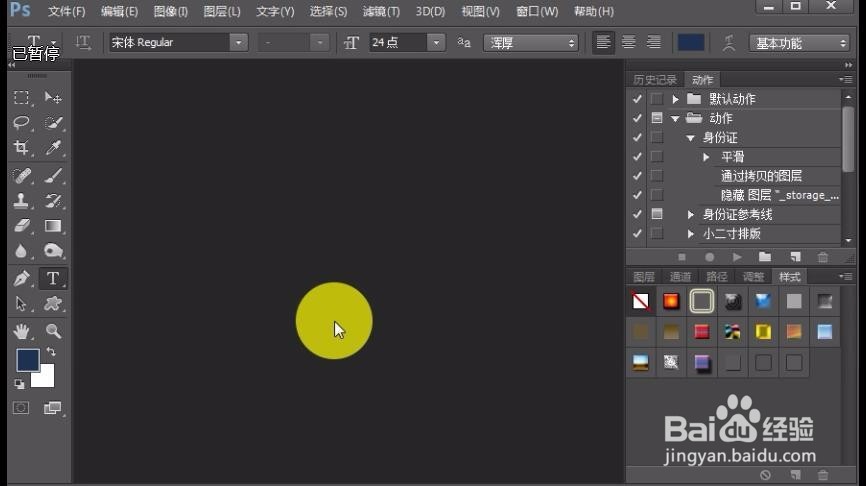 [图]2/7
[图]2/7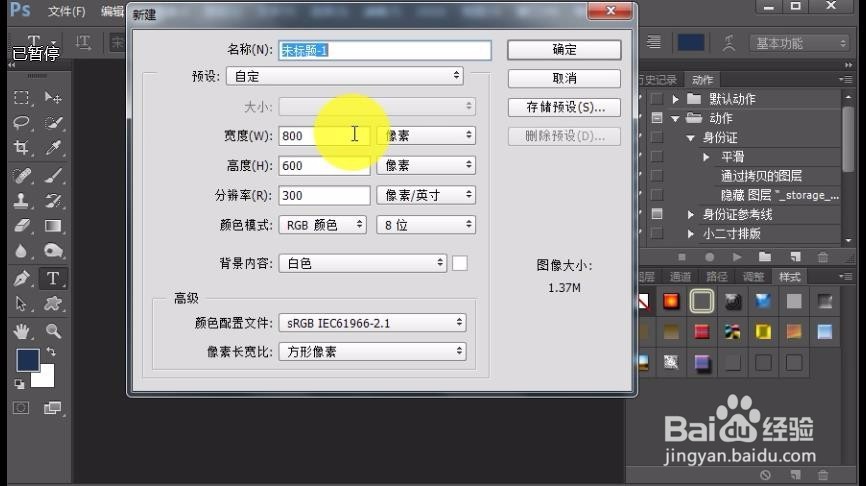 [图]
[图]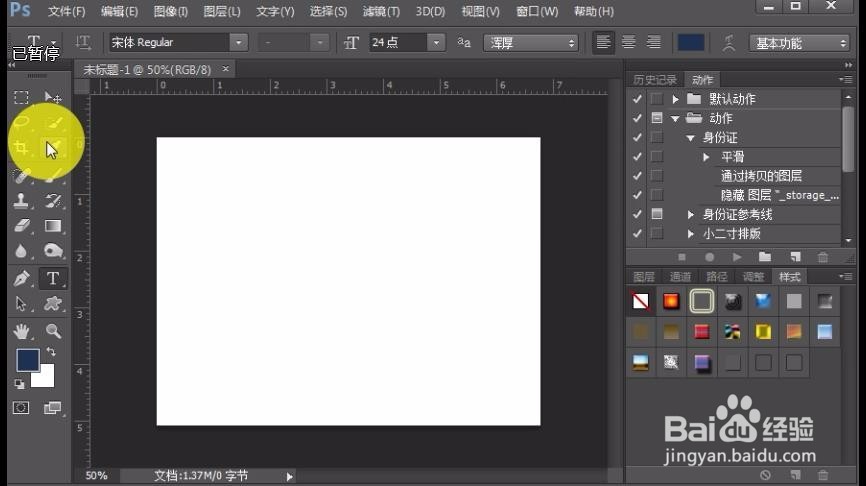 [图]3/7
[图]3/7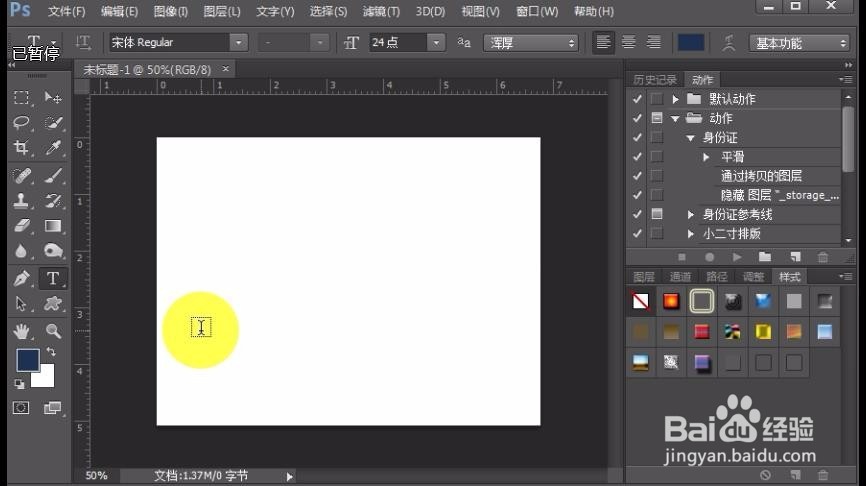 [图]4/7
[图]4/7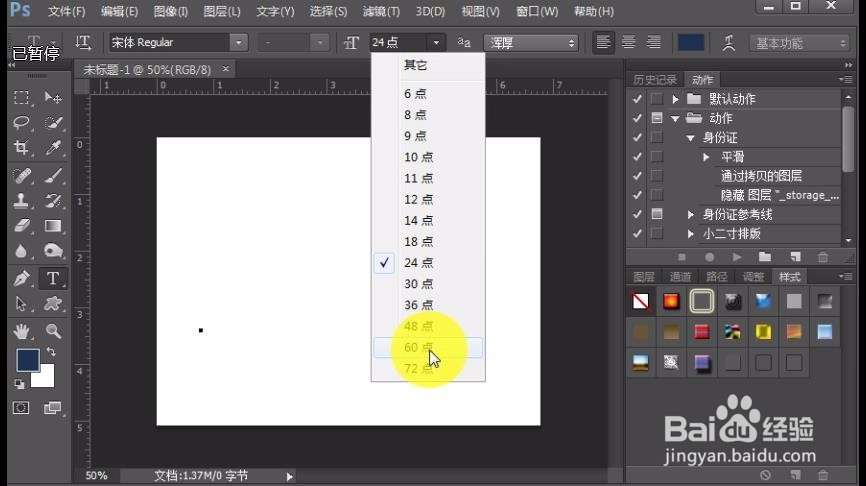 [图]5/7
[图]5/7 [图]6/7
[图]6/7 [图]
[图] [图]7/7
[图]7/7
4287今天给大家分享一个用PS软件做艺术字的方法,主要用到了图层样式这个工具。这个工具能让我们很快的制作出艺术字,真的很简单哦!
工具/原料
PS软件方法/步骤
1/7分步阅读首先双击打开PS软件。
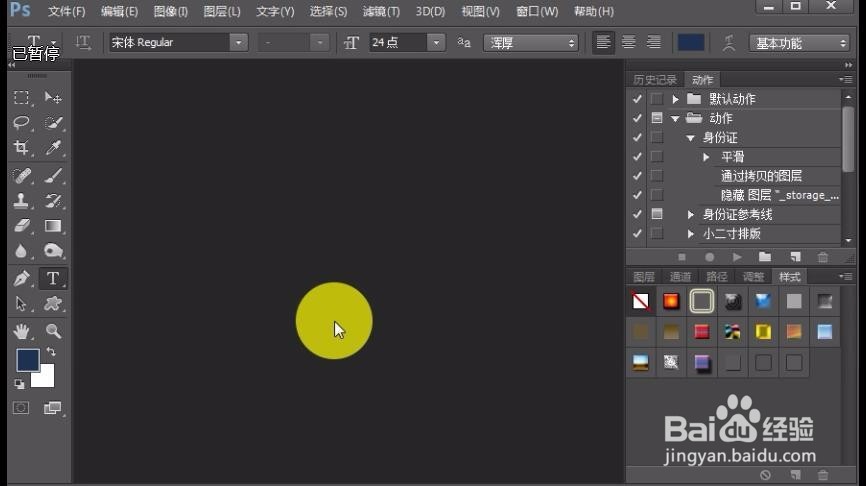 [图]2/7
[图]2/7单击文件——新建,新建一个800*600像素的画布,然后确定。
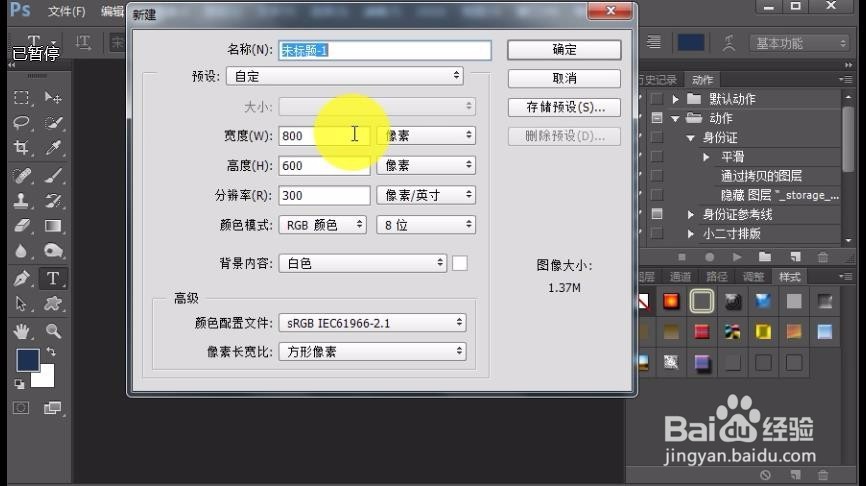 [图]
[图]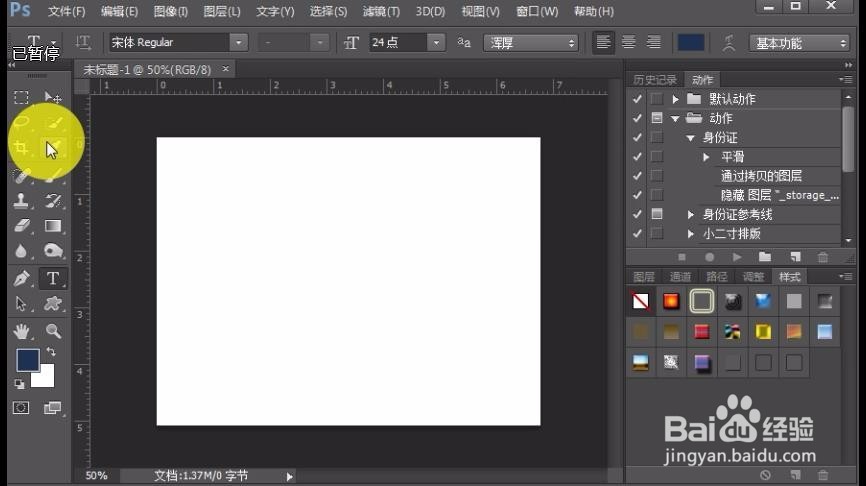 [图]3/7
[图]3/7选择横排文字工具,然后在画布上用鼠标单击。确定文字位置。
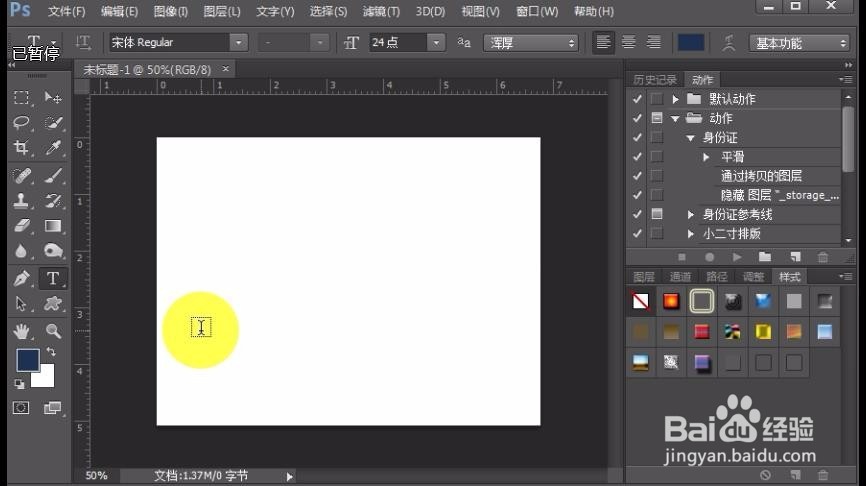 [图]4/7
[图]4/7单击工具栏上的文字大小下拉按钮,把文字设置的大一点。
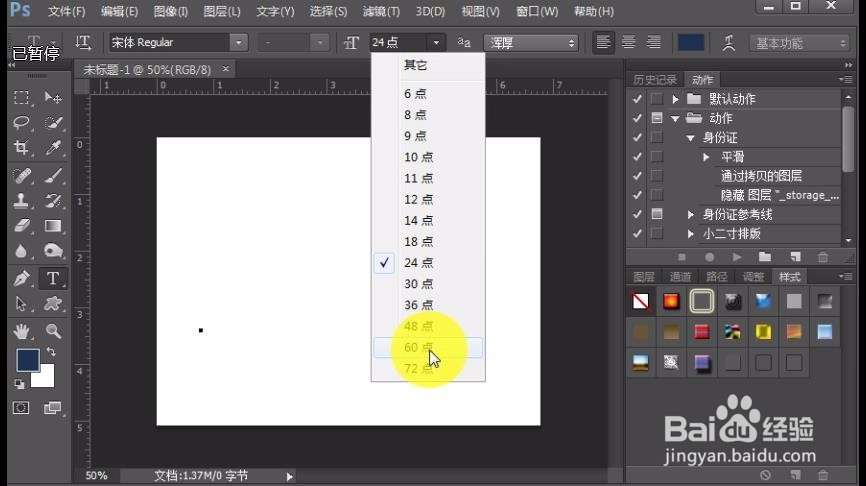 [图]5/7
[图]5/7输入文字“百度”,然后回车确定。
 [图]6/7
[图]6/7在图层样式面板中单击图层样式图标,选择自己喜欢的文字样式。
 [图]
[图] [图]7/7
[图]7/7制作艺术字就是这么简单!!!
PS艺术字修图平面设计字体编辑于2018-07-26,内容仅供参考并受版权保护
经验备注
我发现了这篇经验很有用:你也认同《怎么用PS软件做艺术字(史上最简单的方法)》的经验分享有价值,就请和朋友们一起分享吧。另外,怎么用PS软件做艺术字(史上最简单的方法)的经验内容仅供参考,如果您需解决具体问题(尤其法律、医学等领域),建议您详细咨询相关领域专业人士。经验知识实用生活指南-解决你所有的生活难题!未经许可,谢绝转载。本文网址:https://www.5058.cn/article/9113f81b4c03222b3214c798.html
手工/爱好经验推荐
- Q[视频]这种怎么取消开机自动启动软件
- Q好不好怎样折爱心信封
- Q有没有三阶魔方还原公式
- Q请告诉下三阶魔方教程图解
- Q哪种吉他基础教程入门知识,图文并茂简单易...
- Q突然怎样叠漂亮的千纸鹤
- Q问大家雪容融简笔画怎么画
- Q了解微信如何提现不扣手续费
- Q有晓得可爱的冰墩墩简笔画画法
- Q怎么看【折纸系类】百合花的折法
- Q帮忙教你画lol英雄系列-简笔画无极剑圣易大...
- Q知道教你看手纹识手相
- Q求解答蛋仔怎么画好看
- Q都说零基础初学入门画漫画手绘教程教学习
- Q突然五线谱入门基础教程
- Q怎样初学者怎么学吉他
- Q头条怎么样看钢琴五线谱
- Q哪有天安城门图片简笔画有颜色
- Q求问樱花的简单折法
- Q桌面天气移除了怎么恢复
- Q[视频]了解怎样把文件里的表格单独导出
- Q[视频]用什么苹果怎么切换输入法
- Q摩尔庄园角色如何换肤?
已有 79376 位经验达人注册
已帮助 290571 人解决了问题


